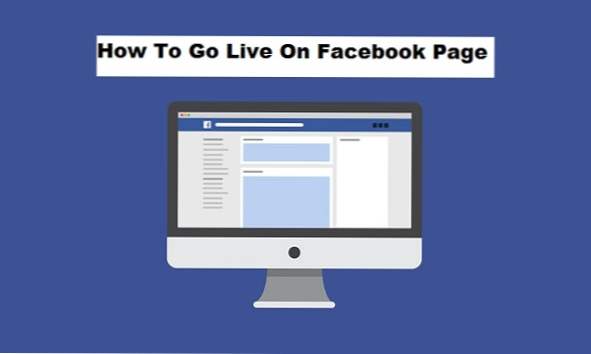
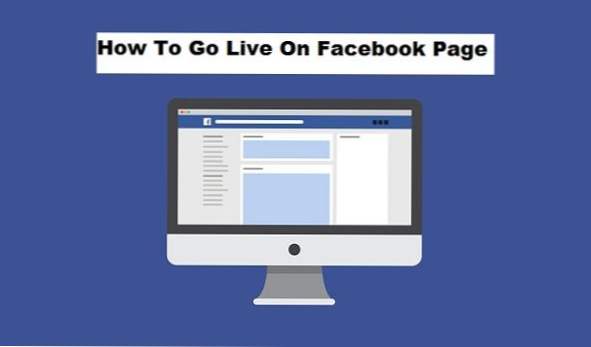
Har du en Facebook-sida där du annonserar ditt företags varumärke? eller kanske du är en administratör på en Facebook-sida? Jo, den goda nyheten är att du kan dela Live-flöden med dina sidföljare. Hur man går på Facebook är ett nyckelämne som har sökts av Facebook-sidaadministratörer och sidledare. Det är därför jag har bestämt mig för att lägga upp den här artikeln för att vägleda dig om hur man går live på en Facebook-sida.
För dem som inte vet vad det innebär att gå på Facebook, betyder det helt enkelt att Livestream så att dina sidföljare kan se dig på språng, det vill säga det är en levande överföring av en händelse av något slag via Internet . Dessa händelser kan sträcka sig från undervisning, annonser, intervjuer eller förslag.
Facebook är en av de bästa sociala medieplattformarna med över 2.23 miljarder dagliga användare från och med 2017 har ansett det lämpligt att tillhandahålla en plattform där du kan skapa flersidorsidor eller företagsidor och inte bara gav Facebook sidan sektionen som de också har tillhandahållit en funktion som kan låta dig dela live-flöden med dina anhängare.
Många Facebook-användare är medvetna om att du kan gå live på Facebook men de vet inte att du kan göra samma på en facebook-sida. Jag vet att du måste vara angelägen om att gå ner på hur man går live på Facebook-sidan, utan ytterligare dröjsmål här är det.
Hur man går på Facebook-sidan
1. Logga in på ditt Facebook-konto.
2. Till vänster på skärmen där du har ditt användarnamn, se nedan och klicka på sidor.

3. Klicka på leva På sidan du vill göra en live streaming.

4. Klicka på "tillåta" för att göra det möjligt för Facebook att använda din datorkamera eller en externt ansluten videokamera.

5. Klicka på Gå och lev.

Stegen är väldigt enkla om du följer noggrant, hur man går live på Facebook-sidan är verkligen en fantastisk upplevelse tack vare Facebook.
Obs! För att skapa en live-sändning, se till att kameran och mikrofonen är påslagen och Facebook Live får använda dem. Du kan alltid stänga av dem senare. Det finns andra sätt att anpassa din live-sändning som; välja vart du vill dela din live-sändning, säg något om videon du ska göra, lägg till vad du gör (känner aktivitet) eller "checka in", du kan dela skärmen, ändra mikrofon typ, lägg till titel och du kan lägg till taggar, men det är valfritt att använda den här anpassade sektionen, men det lägger definitivt till färg och förskönar en direktsändning. Om du klickar på anslutningen som finns bredvid kameran kan du använda direktuppspelningsprogram eller en maskinvarukodare. Ofta ställda frågor och svar Fråga: Kan jag dela en live-sändning med personer som inte följer sidan? EN: Ja, som jag tidigare sa kan du välja var du vill dela direktsändningen som du har alternativ som; Dela på din tidslinje, Dela i en grupp, Dela i en händelse, Dela på en sida du hanterar. Här är några länkar som du kanske älskar. Hur man döljer aktiv status på Facebook Messenger Hur man automatiskt delar Instagram Story till Facebook Hur man hämtar din Facebook-data
